- Категория: CS:GO Гайды
- Опубликовано: 25.01.2020, 17:04
- Автор: Guider Man

CS: GO имеет широкую аудиторию, которая появилась с 1.6, а может даже с 1.5. Но по мере развития игры (улучшение графики и текстур) требование к железу постоянно растет и мало кто захочет обновлять свою машинку ради одной игры. В этом руководстве мы расскажем, как увеличить ФПС в CS: GO путём оптимизации и удаления ненужных файлов.
CS: GO – Как увеличить ФПС в 2020 году
Если вы перепробовали все старые способы (снижение графики и разрешения, отключение программ и т.п.) и они не помогли, тогда вам стоит оптимизировать игровые файлы, путем удаления ненужных (мусорных) папок и файлов.
Оптимизация CS: GO для увеличения ФПС
Для начала вам нужно найти папку CS: GO. Как правило, это можно сделать несколькими способами:
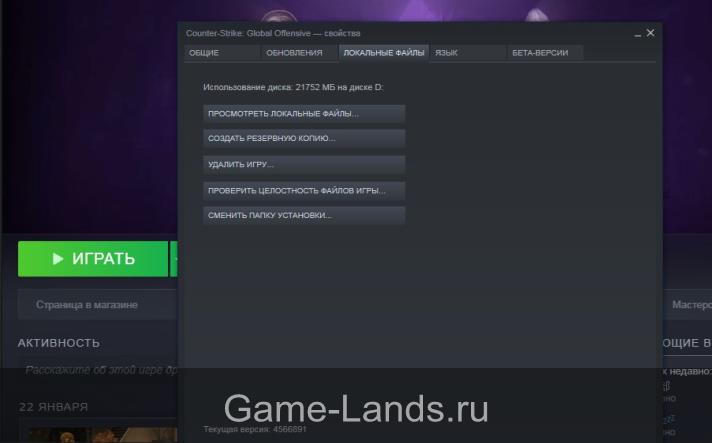
- Через Стим клиент. ПКМ и выбираем «Свойства», переходим к вкладке «Локальные файлы» и нажимаем на опцию «Просмотреть локальные файлы…».
- Зная директорию установки стима мы можем сразу перейти к папке с файлами CS: GO. К примеру: C:\Program Files (x86)\Steam\steamapps\common\Counter-Strike Global Offensive\
И так, взаимодействовать мы будем с корневыми папками: locales, bin, csgo, csgo_lv и platform.
Папка «Locales»
Она находится в директории «Counter-Strike Global Offensive\bin\». В ней лежат «языки», из которых используются два: Русский и Английский. Поэтому удаляем все файлы кроме двух основных: en-us.pak и ru.pak.
- P.S.: Если у Вас основной язык другой, то его оставляйте. В целом, должно остаться два файла.
Папка «Bin»
Здесь надо найти файл «dxsupport_episodic.cfg» и открыть любым текстовым редактором. На мой взгляд, для этой цели очень хорошо подойдет «Notepad++».
- В 22-ой строке находим "ConVar.mat_picmip" и вместо единицы ставим двойку.
- В 26-ой строке находим "name" "video memory [135-65536)" и меняем значение с [135-65536) на [66-135).
- В 27-ой строке изменяем значение на 66.
- В 28-ой меняем на 135.

В целом, должно получится, как на скриншоте.
Папка «Csgo»
В этой директории лежит очень много файлов и второстепенных папок, но нас интересует несколько.
- «streams», «cache» и «replays» – удаляем всё, что в них находится.
- «panorama» – переименовываем «fonts» и «videos» в «1fonts» и «1videos».
- «materials\panorama» – переименовываем «images» в «1images».
- «materials\vgui» – переименовываем «fonts» в «1fonts».
- Очищаем папки с файлами воркшопа. Первая находится в «maps», а вторая в «maps\graphs\workshop».
- В папке «resource» удаляем все файлы, кроме:
chat_russian.txt
csgo_english.txt
csgo_russian.txt
gameui_russian.txt
sfui_russian.txt
valve_english.txt
valve_russian.txt
- В «resource\flash» удаляем все файлы и папки.
Папка «Сsgo_lv»
В «streams» удаляем всё файлы.

Папка «platform»
- Заходим в папку «resource» и удаляем все файлы кроме:
platform_english.txt
platform_russian.txt
vgui_english.txt
vgui_russian.txt
colorpicker.res
colorpickerframe.res
- Переходим к папке «vgui». Там находим «fonts» и переименовываем в «1fonts».
- В папке «Servers» удаляем все файлы с припиской «serverbrowser_», кроме двух: serverbrowser_english.txt и serverbrowser_russian.txt.
Вероятно, у вас возникнет следующий вопрос.
- За это можно получить Vac ban – Нет. Вы не получите бан, поскольку вы удаляете только мусор игры, а все важные данные (текстуры и т.п.) остаются нетронутыми и их конфигурации (хеш) сохранены.
